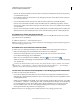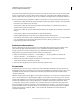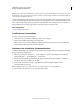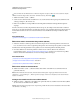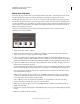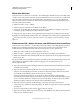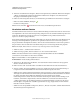Operation Manual
30
Letzte Aktualisierung 10.2.2012
Kapitel 3: Arbeiten in Photoshop Elements
Die Arbeit im Editor von Photoshop Elements ermöglicht umfassende Möglichkeiten zur Bearbeitung Ihrer Dateien.
Sie können Optionen für das Öffnen, Speichern und Exportieren von Dateien nach Typ, Dateigröße und Auflösung
festlegen. Sie können auch Rohdateien verarbeiten und speichern. Diese Werkzeuge erleichtern es Ihnen, verschiedene
Dateitypen zu kombinieren und sie in Adobe® Photoshop® Elements 9 zu optimieren.
Im Editor können Sie eine leere Datei erstellen, eine zuletzt verwendete Datei öffnen, Dateitypen festlegen, die in
Photoshop Elements geöffnet werden sollen, und vieles mehr.
Zusätzlich können Sie bei der Arbeit im Editor die Funktion „Editor mit Assistent“ verwenden. Der Editor mit
Assistent hilft Ihnen, wenn Sie hinsichtlich eines Workflows oder einer Vorgehensweise zur Ausführung einer
Aufgabe unsicher sind. Mithilfe des Editors für kreative Bearbeitungen können Sie komplexe Arbeitsabläufe zur
Bearbeitung in wenigen einfachen Schritten ausführen.
Öffnen von Dateien im Editor
Erstellen einer neuen leeren Datei
Wenn Sie eine Webgrafik, ein Banner oder einen Briefkopf mit Firmenlogo erstellen möchten, beginnen Sie mit einer
leeren Datei.
1 Wählen Sie im Editor die Option „Datei“ > „Neu“ > „Leere Datei“.
2 Geben Sie die Einstellungen für das neue Bild ein und klicken Sie auf „OK“.
Name Gibt den Namen der neuen Bilddatei an.
Vorgabe Enthält Optionen zum Einstellen der Breite, Höhe und Auflösung von Bildern, die Sie ausdrucken oder auf
dem Bildschirm anzeigen möchten. Wenn Sie die Option „Zwischenablage“ wählen, werden die Größe und Auflösung
der Daten verwendet, die Sie in die Zwischenablage kopiert haben. Sie können für das neue Bild auch die Größe und
Auflösung eines geöffneten Bildes übernehmen, indem Sie ganz unten im Menü „Vorgabe“ den Namen des
gewünschten Bildes auswählen.
Breite, Höhe und Auflösung Legt diese Optionen individuell fest. Die Standardwerte basieren auf dem zuletzt von
Ihnen erstellten Bild, sofern Sie danach keine Daten in die Zwischenablage kopiert haben.
Modus Legt für das Bild den Farbmodus „RGB-Farbe“, „Graustufen“ oder „Bitmap“ (1-Bit-Bitmaps) fest.
Hintergrundinhalt Legt die Farbe des Bildhintergrundes fest. Die Standardfarbe ist Weiß. Wenn die aktuelle
Hintergrundfarbe verwendet werden soll (wird in der Werkzeugpalette angezeigt), wählen Sie „Hintergrundfarbe“.
Bei Auswahl der Option „Transparent“ wird die Standardebene transparent ohne Farbwerte, d. h., das neue Bild hat
anstelle einer Hintergrundebene eine Ebene 1.
Sie können auch mit der rechten Maustaste auf den Hintergrund eines Bildes klicken, um eine Hintergrundfarbe zu
wählen (grau, schwarz oder eine benutzerdefinierte Farbe).
Öffnen einer Datei
Im Editor können Sie Bilder in verschiedenen Dateiformaten öffnen und importieren. Die verfügbaren Formate
werden in den Dialogfeldern „Öffnen“ und „Öffnen als“ sowie im Untermenü „Importieren“ angezeigt.